Kaip ir kiekvienas išmaniųjų telefonų prekės ženklas, „Samsung Galaxy“ išmaniuosiuose telefonuose gausite specialią šiukšliadėžę. „Samsung“ telefonų šiukšliadėžės aplanke saugomos nuotraukos, vaizdo įrašai, kontaktai, pranešimai, failai ir kiti jūsų ištrinti failai.
„Samsung“ išmaniojo telefono šiukšliadėžės aplankas yra labai naudingas, nes jame saugomi visi ištrinti elementai, todėl galėsite juos peržiūrėti vėliau. Taip išvengsite atsitiktinio ištrynimo, bet ką daryti, jei naudojate tam tikrą saugyklos vietą ir reikia daugiau vietos naujoms programoms ar failams?
Norėdami atlaisvinti vietos Samsung Galaxy telefonuose, galite patikrinti aplanką Šiukšliadėžė ir ištrinti jame saugomus elementus. Tokiu būdu galėsite atsikratyti nebereikalingų daiktų ir atlaisvinti vietos saugykloje.
Kaip ištuštinti šiukšliadėžę „Samsung“ telefone
Taigi, jei esate „Samsung Galaxy“ telefono vartotojas, ieškantis būdų, kaip atlaisvinti vietos saugykloje, skaitykite straipsnį toliau. Žemiau mes bendriname veiksmus, kaip ištuštinti šiukšliadėžę „Samsung“ telefone. Pradėkime.
1. Kaip išvalyti šiukšliadėžę Samsung galerijoje
Ištrintos nuotraukos ir vaizdo įrašai lieka programos Galerija šiukšliadėžės aplanke. Štai kaip „Samsung“ galerijoje galite atsikratyti šiukšlių.
1. Norėdami pradėti, atidarykite Samsung Gallery programėlę.
2. Pagrindiniame ekrane bakstelėkite mėsainių meniu apatiniame dešiniajame kampe.
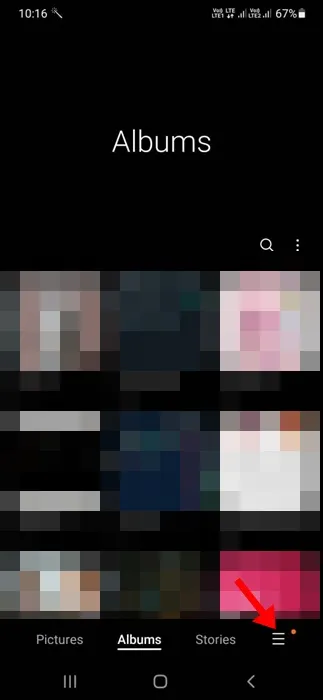
3. Pasirodžiusiame meniu bakstelėkite Šiukšliadėžė arba Šiukšlinė .
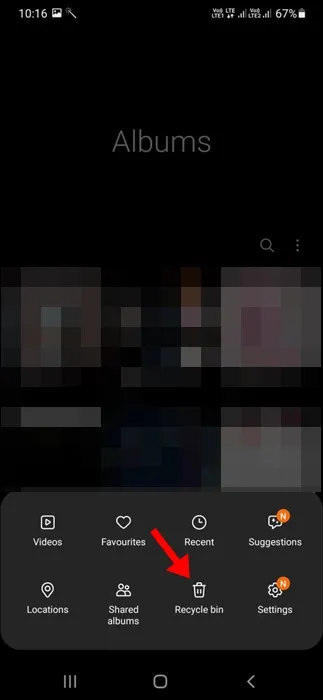
4. Atsidarius šiukšliadėžės arba šiukšliadėžės aplankui, bakstelėkite Empty viršutiniame dešiniajame kampe.
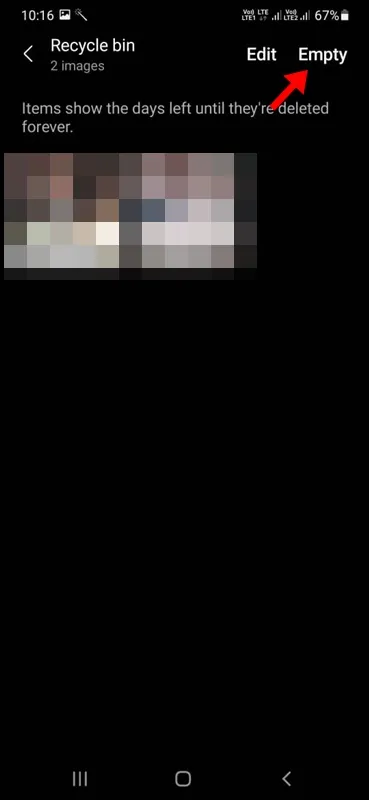
5. Patvirtinimo raginime bakstelėkite Empty Recycle Bin .
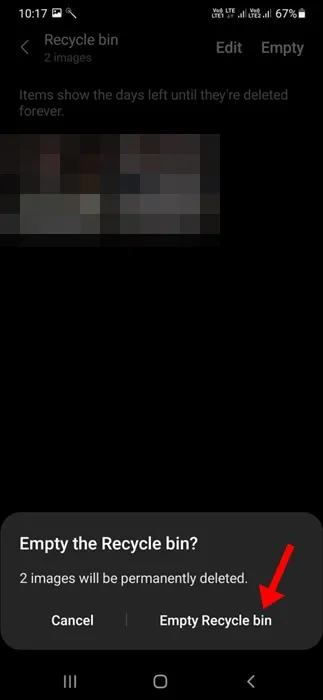
Viskas! Taip išvalysite „Samsung Gallery“ programos šiukšliadėžę.
2. Kaip išvalyti šiukšliadėžę programoje „Samsung Files“.
Failai, kuriuos ištrinate iš savo Samsung Galaxy telefono, taip pat patenka į šiukšliadėžės aplanką. Štai kaip išvalyti šiukšliadėžę programoje „Samsung Files“.
1. Atidarykite programą Samsung Files.
2. Atsidarius programai Failai bakstelėkite tris taškus .
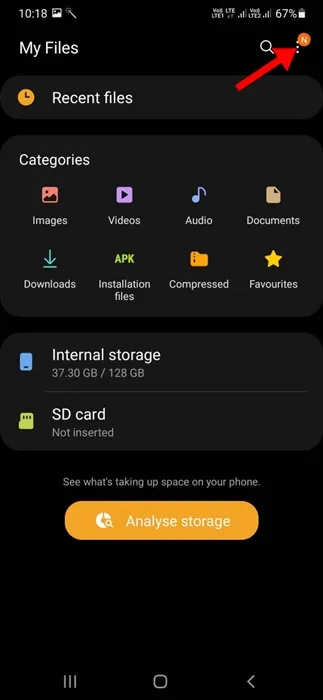
3. Pasirodžiusiame meniu pasirinkite Šiukšlinė .
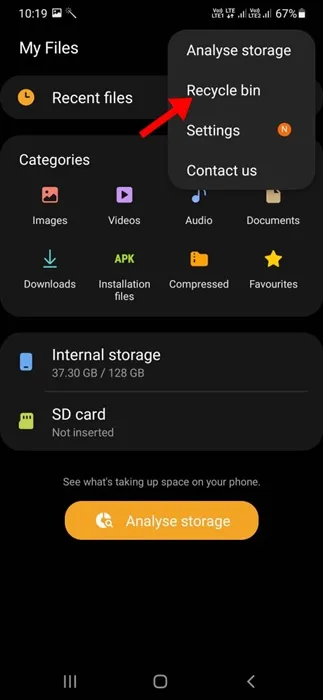
4. Tada aplanke Šiukšliadėžė bakstelėkite Empty .
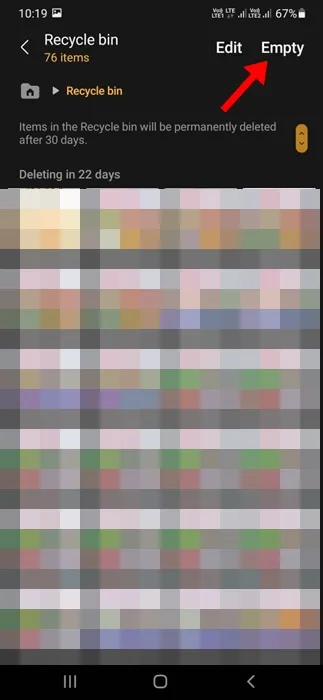
5. Patvirtinimo raginime bakstelėkite Empty Recycle Bin .
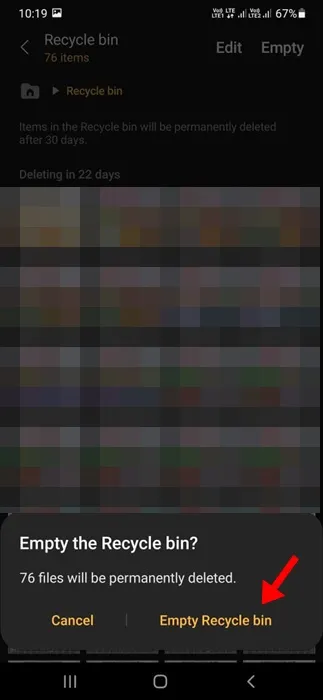
Viskas! Taip paprasta „Samsung“ telefone išvalyti programos „Failai“ šiukšliadėžę.
3. Kaip išvalyti „Samsung Messages“ šiukšliadėžę
„Samsung Messages“ programoje taip pat yra šiukšliadėžės aplankas, kuriame yra visos ištrintos SMS žinutės. Štai kaip lengvais veiksmais galite išvalyti „Samsung Messages“ šiukšliadėžę.
1. Atidarykite „Samsung Messages“ programą.
2. Kai programa atsidarys, bakstelėkite tris taškus viršutiniame dešiniajame kampe.
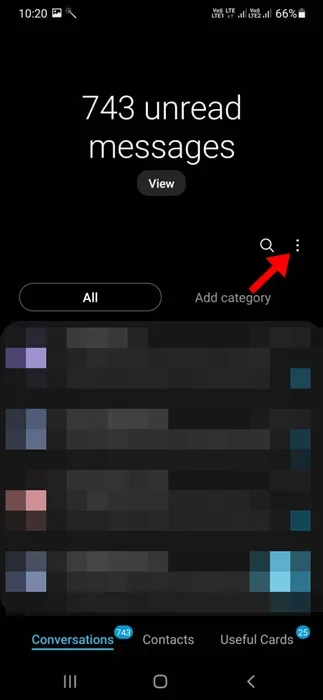
3. Pasirodžiusiame meniu pasirinkite Šiukšlinė .
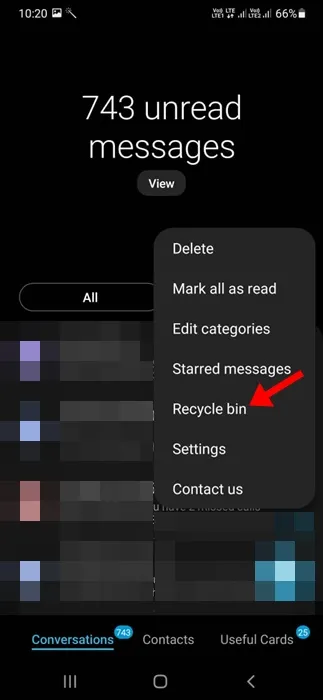
4. Kai atsidarys aplankas Messages Trash, bakstelėkite Empty viršutiniame dešiniajame kampe.
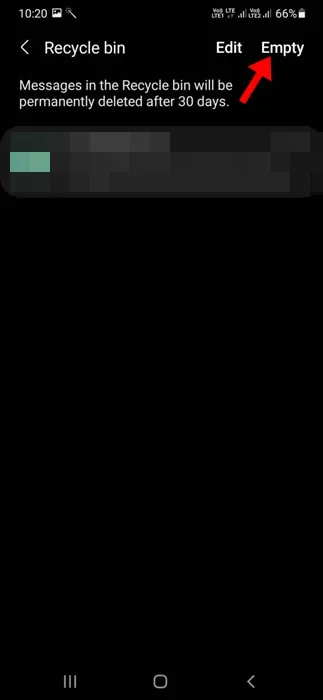
5. Patvirtinimo eilutėje bakstelėkite Empty Recycle Bin .
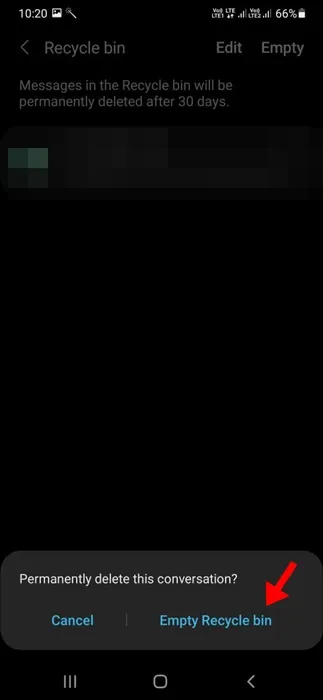
Tai iš karto ištrins visus išsaugotus pranešimus.
4. Kaip išvalyti šiukšliadėžę Samsung kontaktuose?
Nedaugelis žinotų, tačiau programėlėje „Samsung Contacts“ yra šiukšliadėžės aplankas, kuriame saugomi visi ištrinti kontaktai. Štai kaip galite išvalyti šiukšliadėžę „Samsung Contacts“.
1. Telefone atidarykite Samsung Contacts programėlę.
2. Atsidarius programai bakstelėkite mėsainių meniu viršutiniame kairiajame kampe.
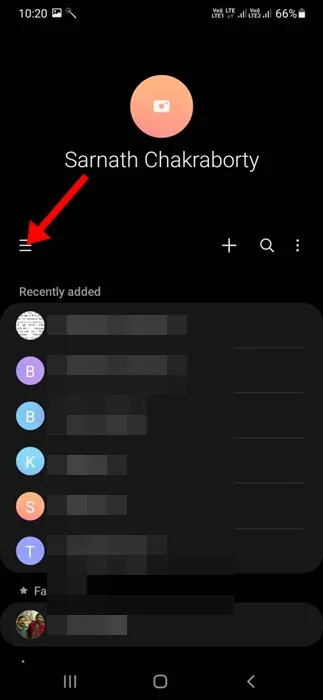
3. Pasirodžiusiame meniu pasirinkite Šiukšlinė .
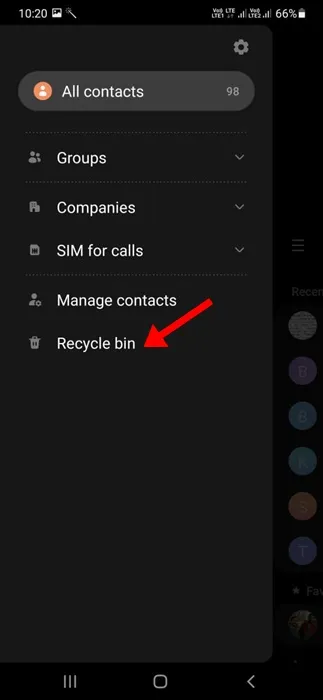
4. Šiukšliadėžės ekrane bakstelėkite Empty .
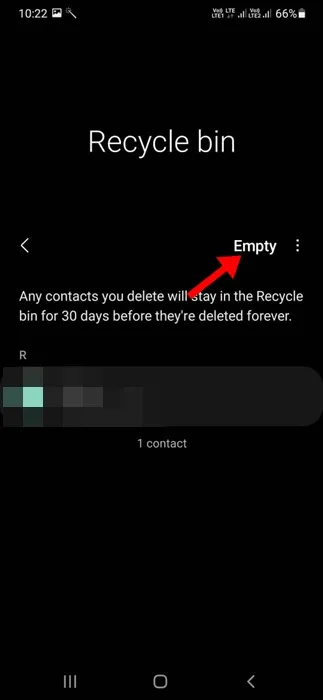
5. Patvirtinimo eilutėje bakstelėkite Naikinti .
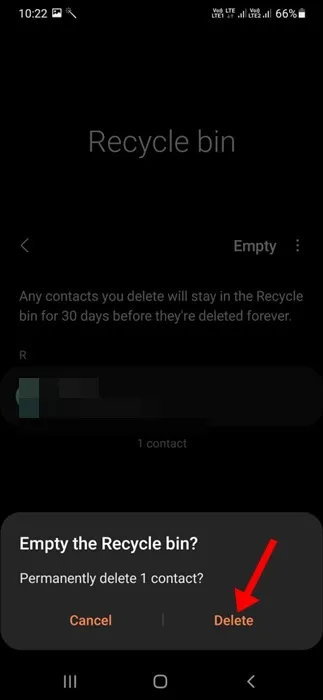
Viskas! Taip bus išvalyti visi kontaktai, išsaugoti programos Samsung Contacts aplanke Šiukšliadėžė.
5. Kaip vienu metu išvalyti šiukšliadėžės failus iš visų programų
Jei nenorite rankiniu būdu išvalyti visų „Samsung“ programų išsaugotų šiukšliadėžės failų, galite naudoti „Device Care“ programą, kad iš karto pašalintumėte visus šiukšliadėžės failus. Štai ką reikia padaryti.
1. „Samsung“ telefone atidarykite programą „Nustatymai“.
2. Atsidarius nustatymų programai bakstelėkite Akumuliatoriaus ir įrenginio priežiūra .
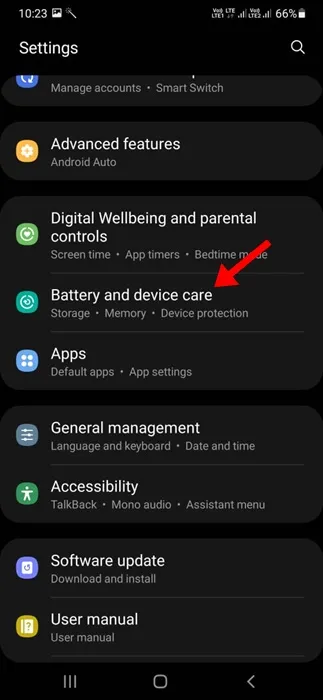
3. Ekrane Įrenginio priežiūra bakstelėkite Saugykla .
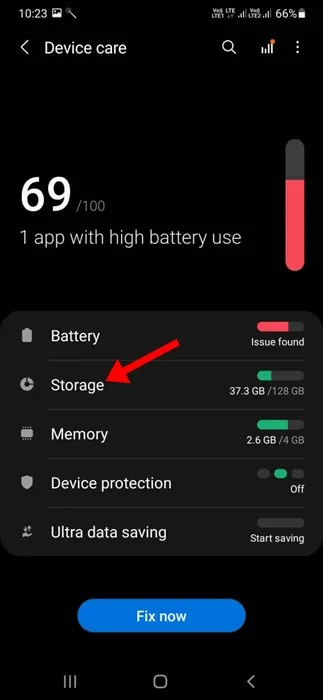
4. Ekrane Saugykla slinkite žemyn iki skyriaus Šiukšlinė .
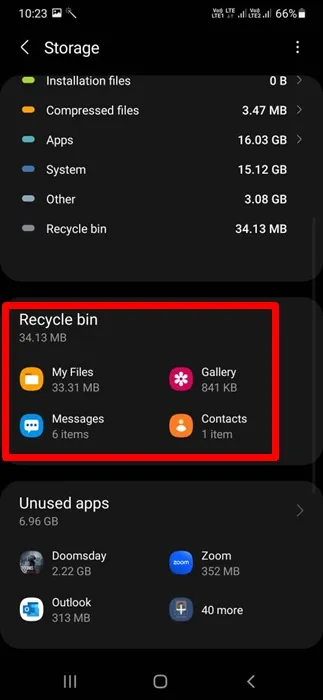
5. Dabar bakstelėkite programas, kurių šiukšliadėžės failus norite išvalyti. Kai atidaromas programos šiukšliadėžės aplankas, bakstelėkite Empty .
Viskas! Taip „Samsung“ telefone vienu metu galite išvalyti šiukšliadėžės failus iš visų programų.
Taigi, viskas apie tai, kaip išvalyti šiukšles „Samsung Galaxy“ telefone. Jei jums reikia daugiau pagalbos pašalinant šiukšliadėžės failus „Galaxy“ telefone, praneškite mums toliau pateiktuose komentaruose. Be to, jei šis vadovas jums buvo naudingas, nepamirškite juo pasidalinti su draugais.
Parašykite komentarą